时间:2023-10-04 08:20:15 作者:永煌 来源:系统之家 1. 扫描二维码随时看资讯 2. 请使用手机浏览器访问: https://m.xitongzhijia.net/xtjc/20231004/294500.html 手机查看 评论 反馈
Windows 11操作系统自带了屏幕录制功能,这一功能可以帮助我们轻松地记录和分享屏幕上的活动,但有一些小伙伴在操作系统中找不到如何打开屏幕录制的选项,那么小编在这就为大家分享了win11自带屏幕录制怎么打开的相关教程,一起来看看吧。
Win11打开自带的屏幕录制功能方法
方法一
1. 首先按下快捷键“Win+G”来打开Windows 11自带的录屏工具。

2. 打开工具后,点击上方的“捕获”按钮。
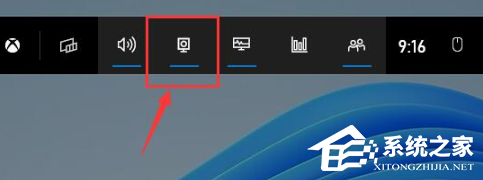
3. 接着在左上角会弹出捕获窗口,在其中点击如图所示按钮即可开始录屏。

方法二
1. 如果上述方法无法打开录制窗口。
2. 可以进入系统设置,然后在左侧边栏中选择“游戏”。

3. 在右侧找到“屏幕截图”选项。

4. 在此选项中,可以开启屏幕录制,并使用方法一开始录制屏幕。

以上就是系统之家小编为你带来的关于“Win11自带屏幕录制怎么打开?Win11打开自带的屏幕录制功能方法”的全部内容了,希望可以解决你的问题,感谢您的阅读,更多精彩内容请关注系统之家官网。
发表评论
共0条
评论就这些咯,让大家也知道你的独特见解
立即评论以上留言仅代表用户个人观点,不代表系统之家立场